|
|
|
От къде да сваля и как да инсталирам програмата Download Accelerator Plus (DAP)?
| Информация за урока |
| Рейтинг |
          (10.0 от 10 възможни) (10.0 от 10 възможни)
|
| Гласували |
5
|
Стъпки на урока |
15
|
| Ниво на трудност |
абсолютно начинаещ |
| Дата на създаване |
08/02/2012 12:02 |
| Посещения |
112 |
Стъпка 1 Отворете вашия интернет браузър и заредете стартовара страница на Download Accelerator Plus, като напишете в полето за адрес - www.speedbit.com
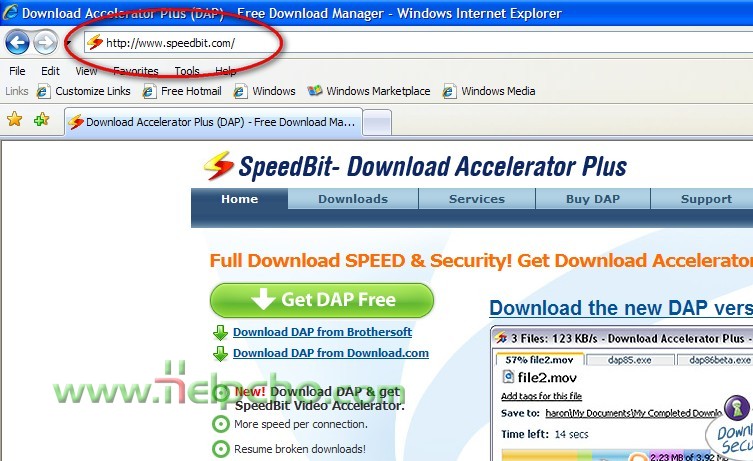
Стъпка 2 Във вече заредения прозореца, кликнете на Get DPA Free, както е отбелязано на картинката, за да свалите програмата.
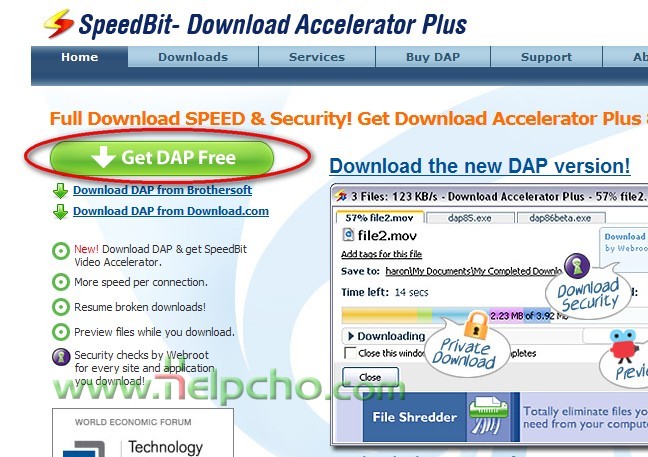
Стъпка 3 Изберете 'Запис /Save/, за да свалите и съхраните инсталационния файл. По подразбиране това е Работния плот (Desktop), но според Вашите настройки (или Вашето желание) файла може да бъде съхранен навсякъде в компютъра Ви.
Забележка! В зависимост от вида на браузъра (Internet Explorer, Mozilla и т.н.) който използвате, диалоговия прозорец който ще ви се отвори на тази стъпка е различен за различните програми, затова съхранете файла във Вашия компютър.
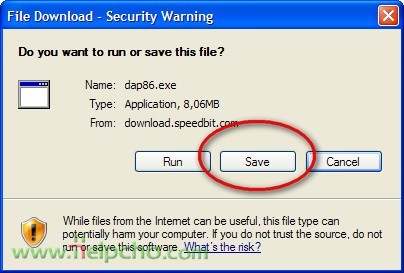
Стъпка 4 Щракнете два пъти върху иконата на dap86.exe от мястото където сте свалили файла на предходната стъпка.
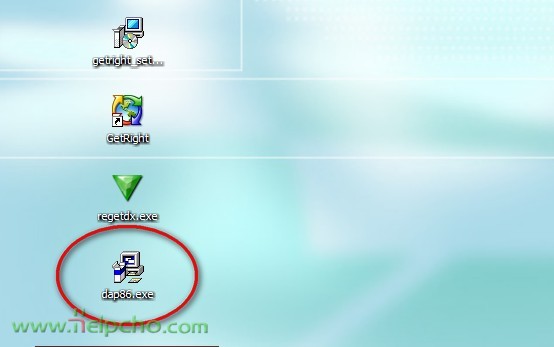
Стъпка 5 Отваря се началния прозорец за инсталация, препоръчително е да изберете 'Full Instalation' (пълна инсталация) и натиснете Next за да продължите.
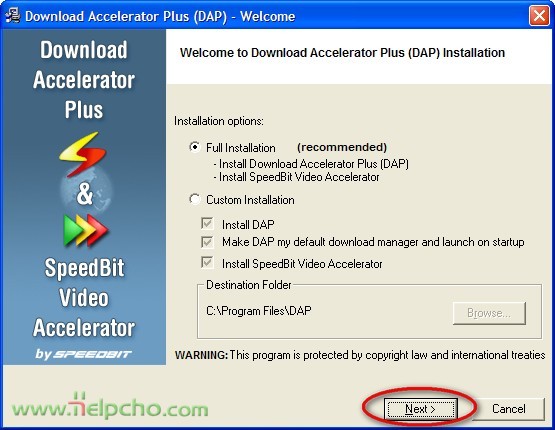
Стъпка 6 Натиснете 'I accept' (Съгласен съм) за да потвърдите че сте съгласни с условията на ползване на програмата.
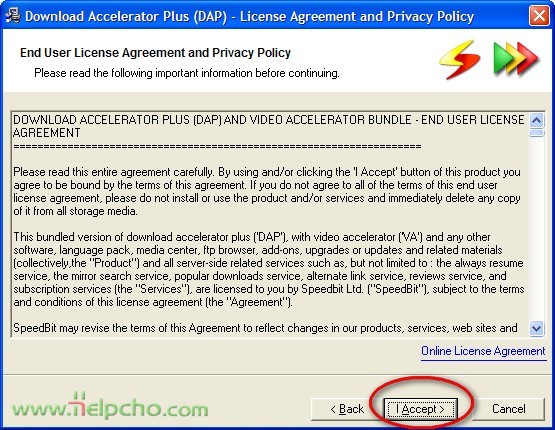
Стъпка 7 Изчакайте докато програмата прехвърли файловете за инсталация.
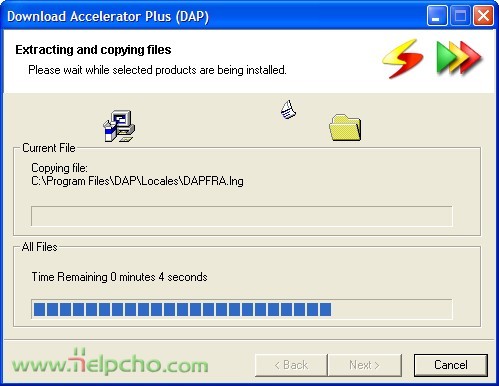
Стъпка 8 Изберете 'Free version' за безплатната версия и натиснете Next за да продължите инсталацията.
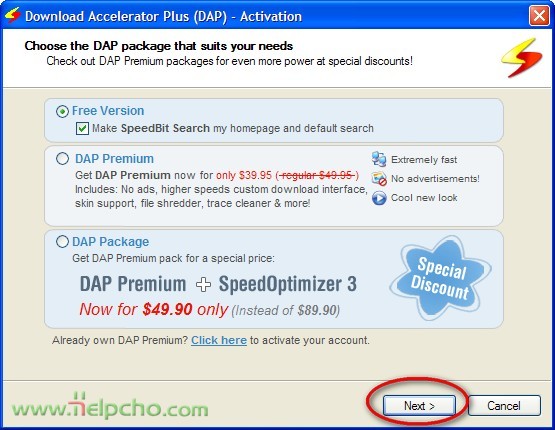
Стъпка 9 Продукта изисква регистрация, затова въведете вашия e-mail и изберете Next за да продължите регистрацията.
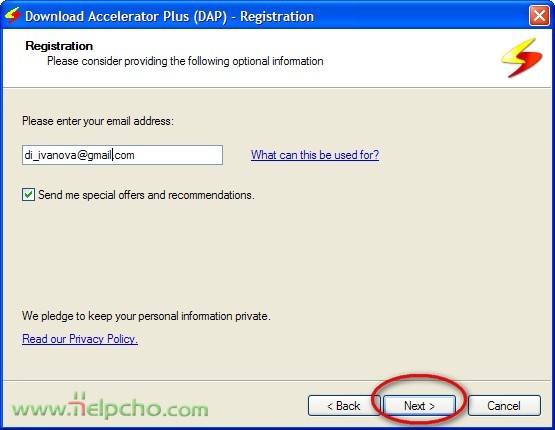
Стъпка 10 На тази стъпка, Вие можете да прибавите допълнителни програми за инсталиране, ако не се нуждаете от тях, оставете немаркирани полетата и натиснете Next.
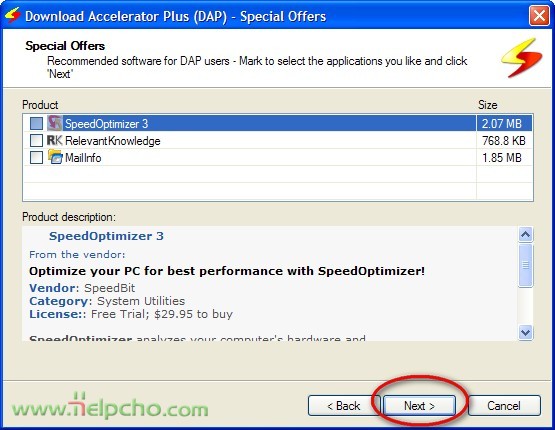
Стъпка 11 Инсталацията е готова да започне, изберете Next.
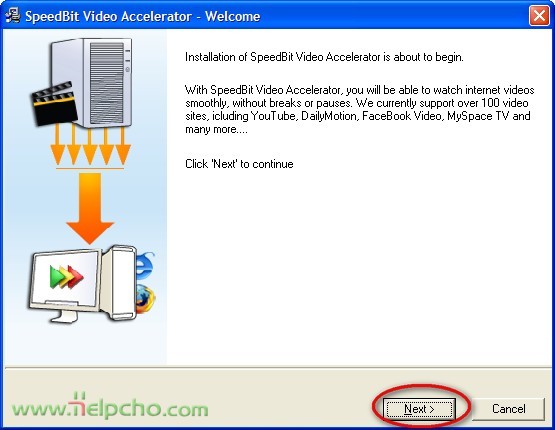
Стъпка 12 Тук може да прибавите допълнително меню с инструменти към Вашия бразузър предоставен от Ask.com компанията. Ако желаете, сложете отметка в поле 1, за да се инсталира менюто, в противен случай избрете Next за да продължите.
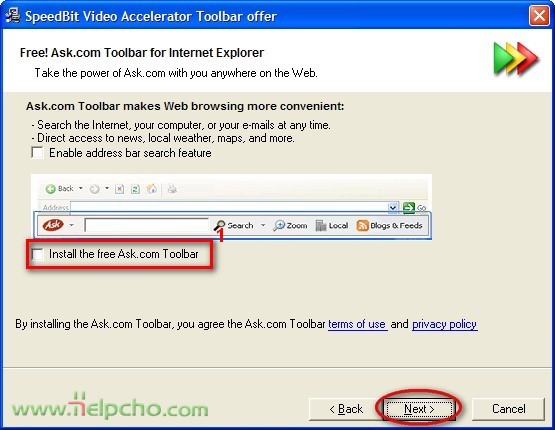
Стъпка 13 Избере отново 'Free version' за безплатна версия и натиснете Next.
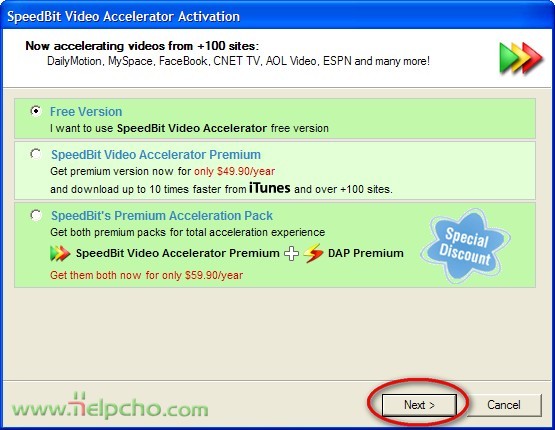
Стъпка 14 Програмата е инсталирана, създадена е икона на работния Ви плот, може да бъде стартирана чрез двукратно кликване.
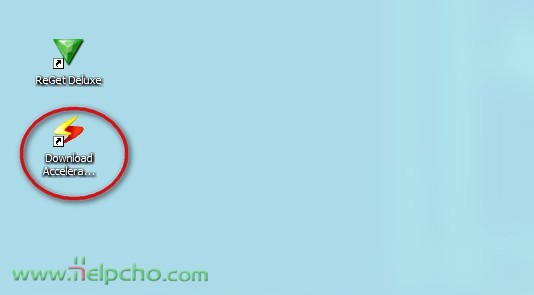
Стъпка 15 Програмата е стартирана и готова за работа.
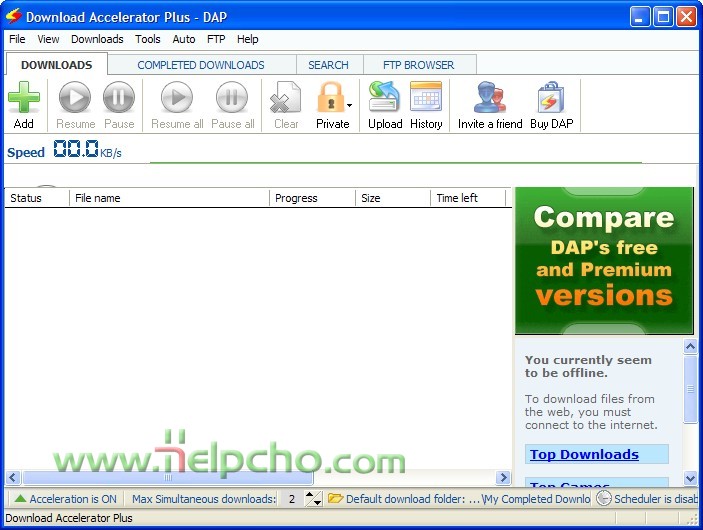
|
| Коментар |
Потребител |
Дата |
Няма коментари към този урок.
|
| Направи своя коментар |
Може да направите коментар, само ако сте регистриран потребител
Регистрация
|
|
|
|